Att analysera kampanj-rapporter är ett avgörande steg för att utvärdera framgången av dina marknadsföringsåtgärder. I Mailchimp har du olika verktyg till ditt förfogande för att fånga och jämföra väsentliga nyckeltal. Här lär du dig hur du effektivt kan se och analysera rapporterna för dina Mailchimp-kampanjer för att optimera framtida strategier.
Viktigaste insikter
- Du kan se rapporterna för varje kampanj för att analysera viktiga nyckeltal som öppnings- och klickfrekvens.
- Jämförelsen av kampanjrapporter möjliggör optimering av din e-poststrategi.
- Ytterligare insikter som avregistreringar och studsar hjälper dig att förstå användarbeteendet bättre.
Steg-för-steg-guide
Steg 1: Logga in och navigera till kampanjer
Först måste du logga in på ditt Mailchimp-konto. Efter inloggning ser du instrumentpanelen. För att kunna komma åt dina kampanjer klickar du på fliken "Campaigns".
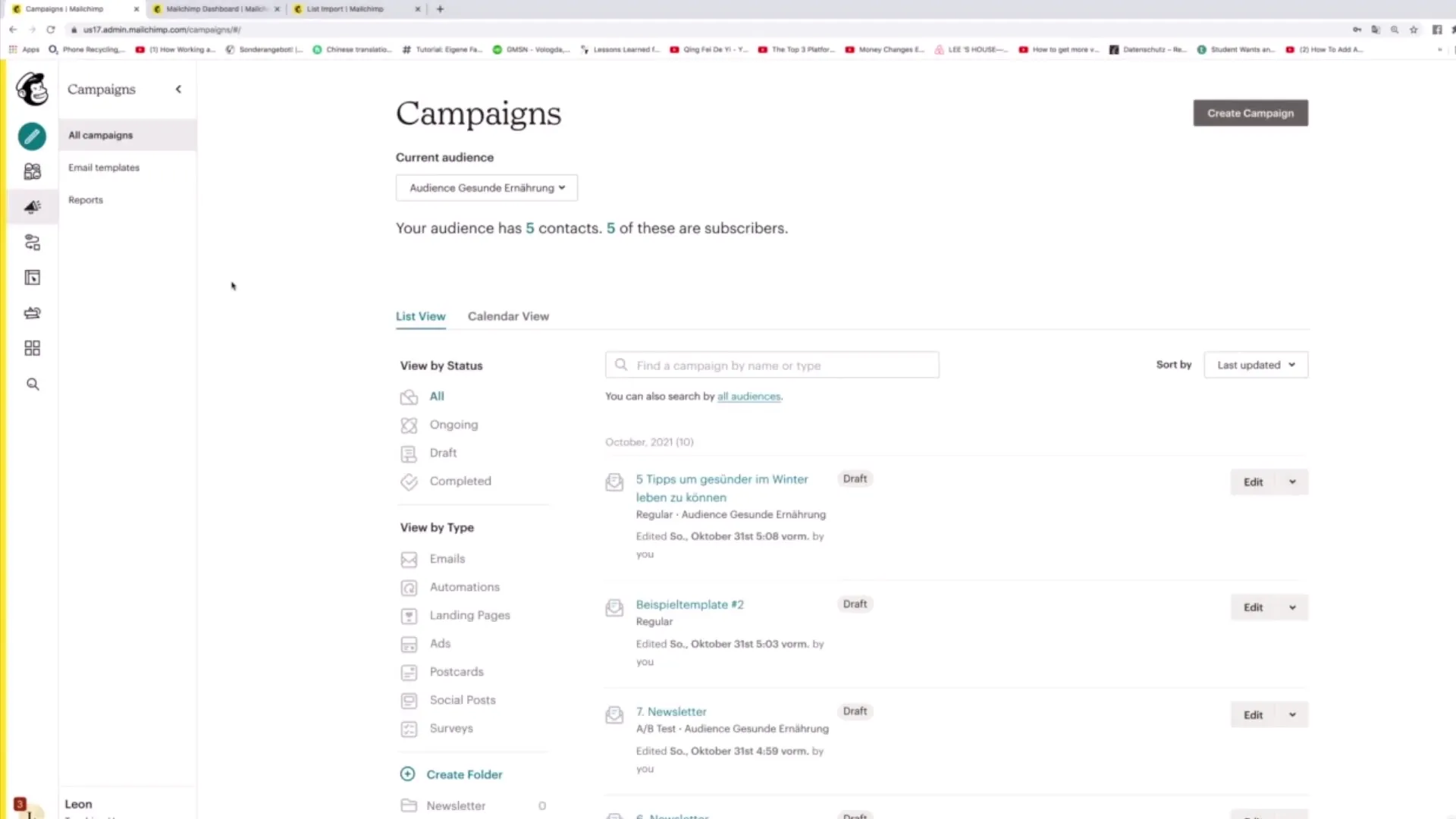
Steg 2: Öppna rapportavsnittet
När du har öppnat kampanjöversikten hittar du på vänster sida en lista över olika alternativ. Klicka här på "Reports". Detta kommer att leda dig till en översikt över dina kampanjrapporter.
Steg 3: Välj önskad rapport
I rapportavsnittet kan du välja rapporter för enskilda kampanjer eller undersökningar. Du kommer att kunna välja specifika e-postmeddelanden eller undersökningar vars prestanda du vill analysera. Klicka bara på den aktuella kampanjen för att se fler detaljer.
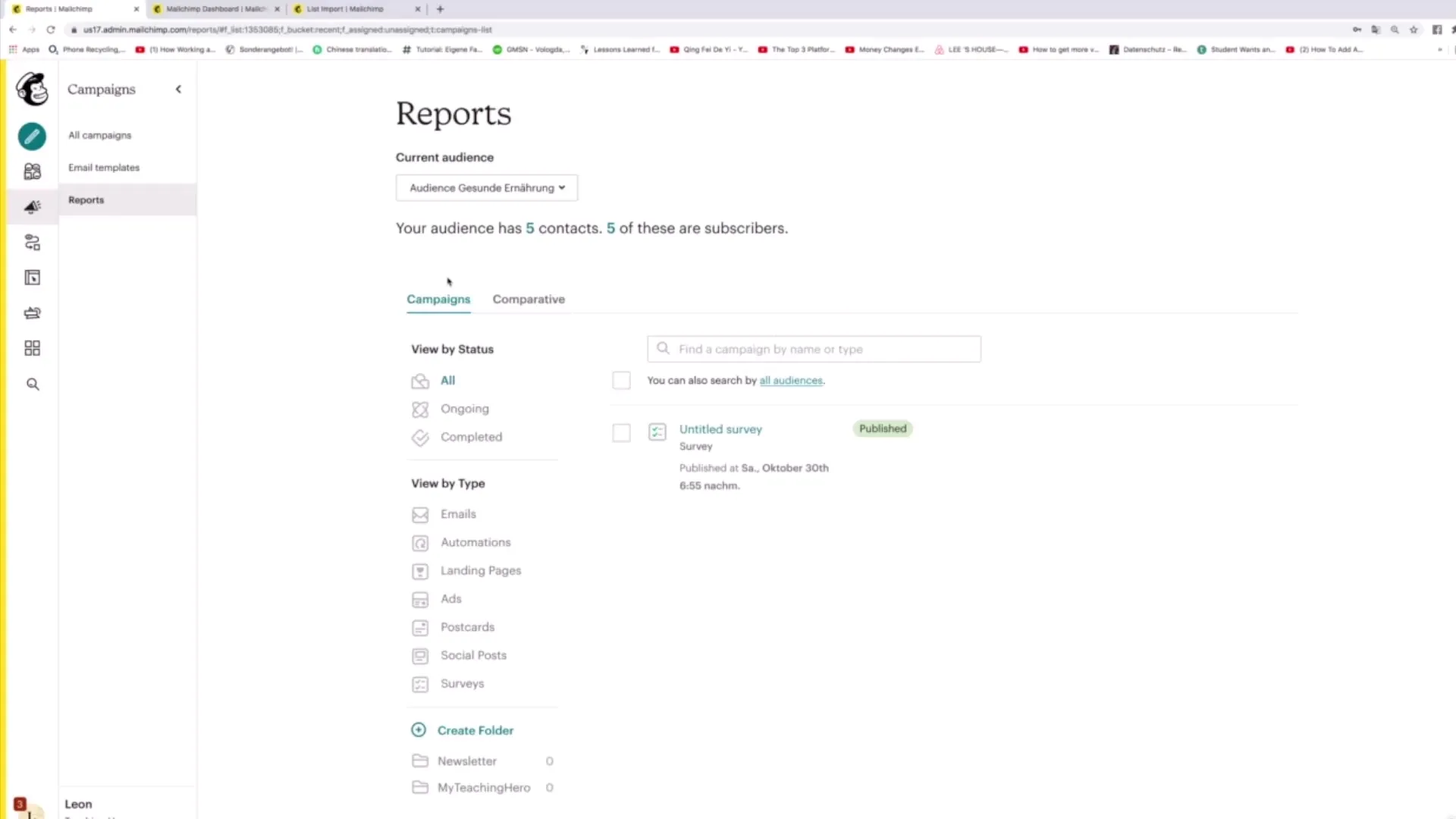
Steg 4: Jämför kampanjer och undersökningar
Mailchimp låter dig också jämföra olika kampanjer. Detta är särskilt användbart om du har utfört en split-test. Klicka på funktionen "Comparison" för att jämföra nyckeltalen för kampanjerna med varandra.
Steg 5: Analysera väsentliga nyckeltal
När du öppnar en rapport kommer du att se viktiga nyckeltal som öppningsfrekvens (Open Rate), klickfrekvens (CTR) samt information om avregistreringar och studsar. Observera hur många personer som har öppnat ditt e-postmeddelande eller klickat på en länk i mailet.
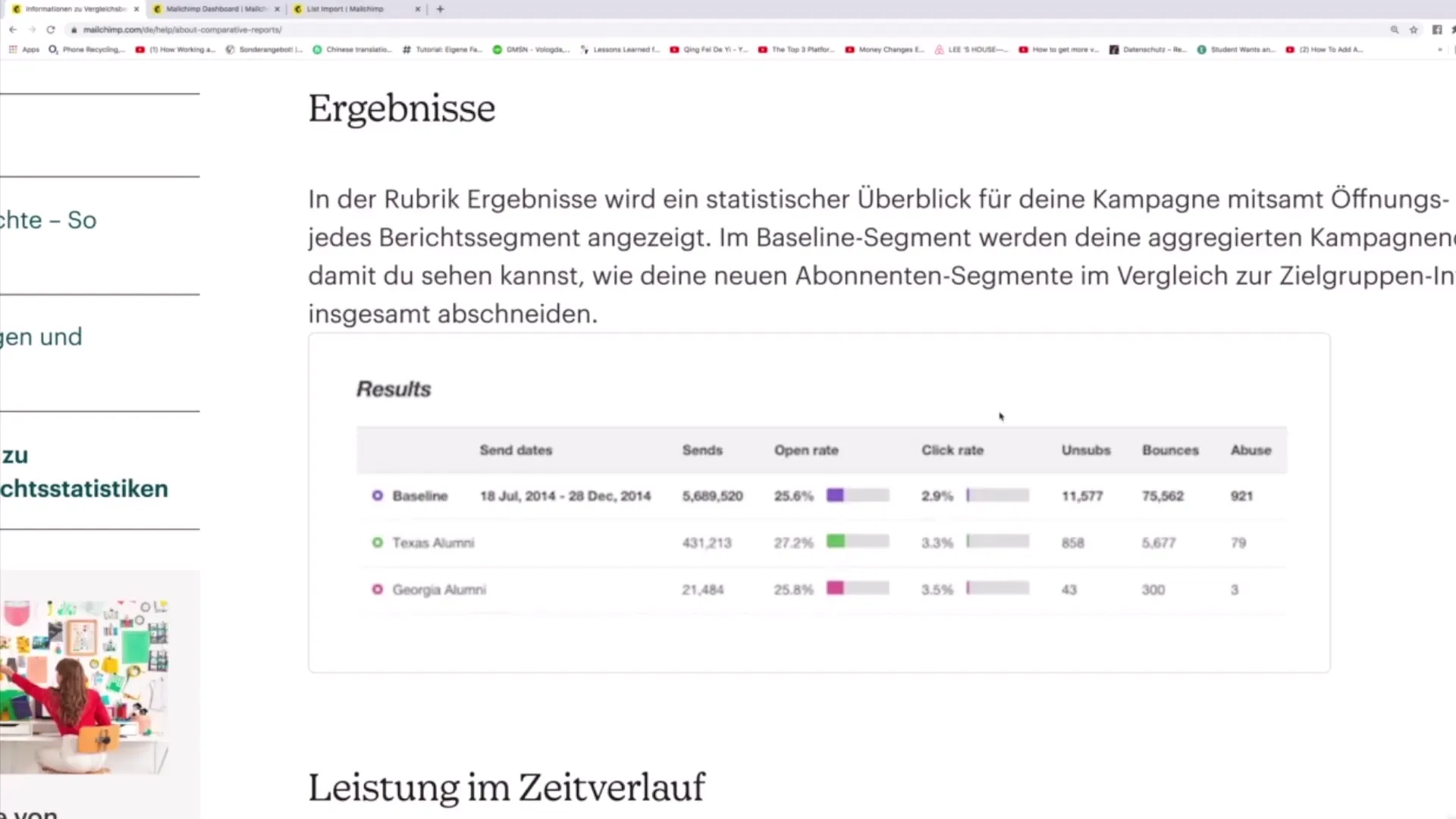
Steg 6: Utvärdera extra information
I rapporten har du också tillgång till ytterligare insikter. Du kan se hur många avregistreringar som har skett och hur många e-postadresser som eventuellt är ogiltiga (studsar). Denna information är avgörande för att bedöma effektiviteten av dina kampanjer.
Steg 7: Skapa rapporter
För att skapa en ny rapport går du tillbaka till avsnittet "Campaigns", väljer kampanjen du vill analysera och klickar på "Create Report". På så sätt får du en detaljerad översikt över prestandan för din kampanj.
Steg 8: Hämta resultat
Om du vill analysera resultaten av en undersökning är det viktigt att veta att du också kan hämta resultaten så snart minst en person har besvarat undersökningen. På så sätt kan du återanvända data och analysera dem.
Sammanfattning
Att analysera dina Mailchimp-kampanjer genom rapporter är inte bara enkelt, utan också nödvändigt. Från att inspektera öppningsfrekvenser till detaljerade jämförelser av kampanjprestanda - förbättra din kommunikationsstrategi genom datadrivna beslut.
Vanliga frågor
Hur kan jag öppna en rapport för en specifik kampanj?Navigera till "Campaigns", välj den önskade kampanjen och klicka på "Reports".
Hur jämför jag två kampanjer?Använd "Comparison"-funktionen för att väga samman prestandan för kampanjerna.
Vad händer om det inte fanns några öppningar eller klick?Du kommer att se motsvarande siffror i din rapport och kan analysera varför detta är fallet.
Hur får jag en översikt över avregistreringar och studsar?Denna information finns tillgänglig i rapporten under "Stats".
Hur skapar jag en ny rapport?Välj kampanjen i "Campaigns" och klicka på "Create Report".


